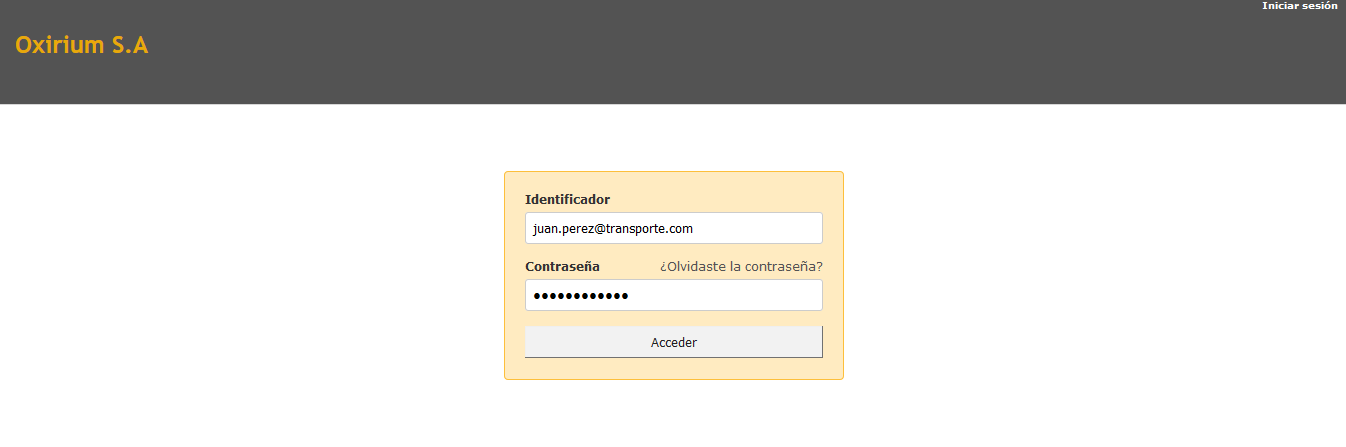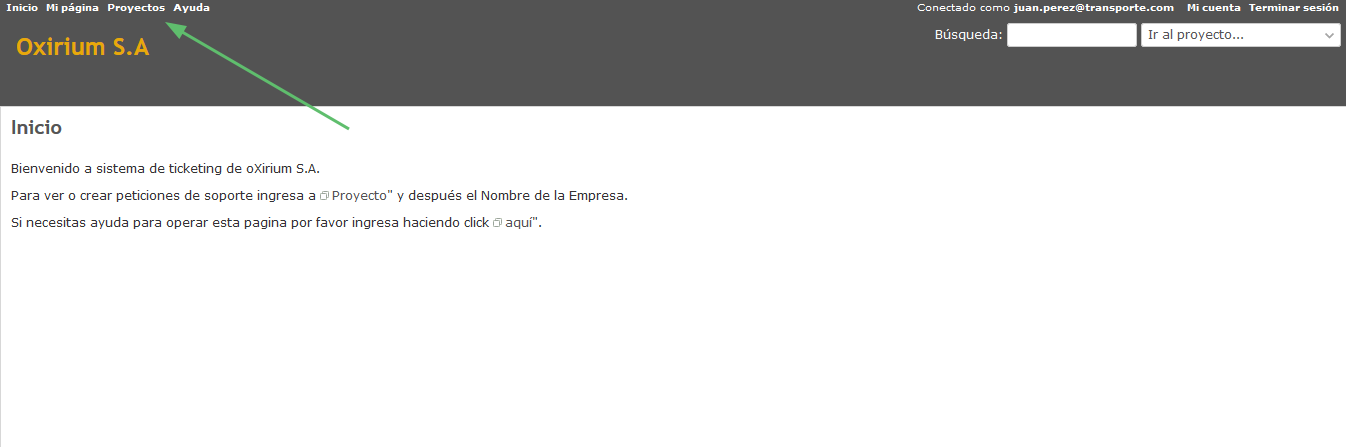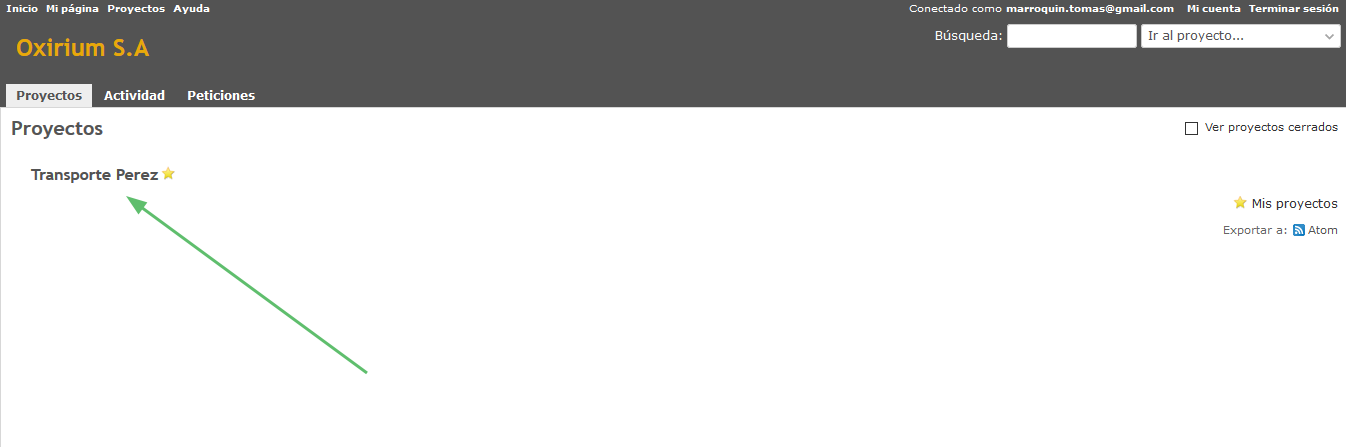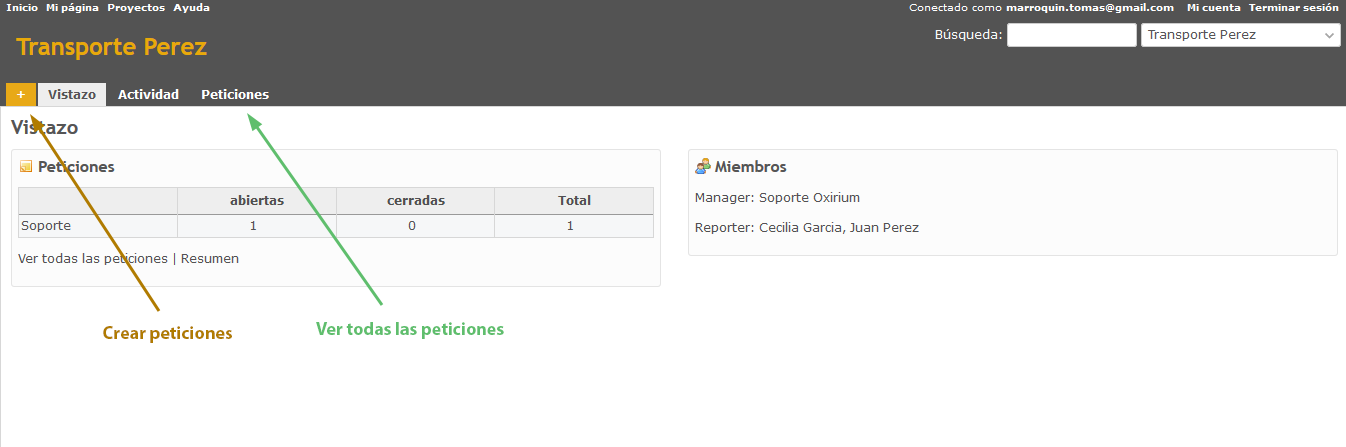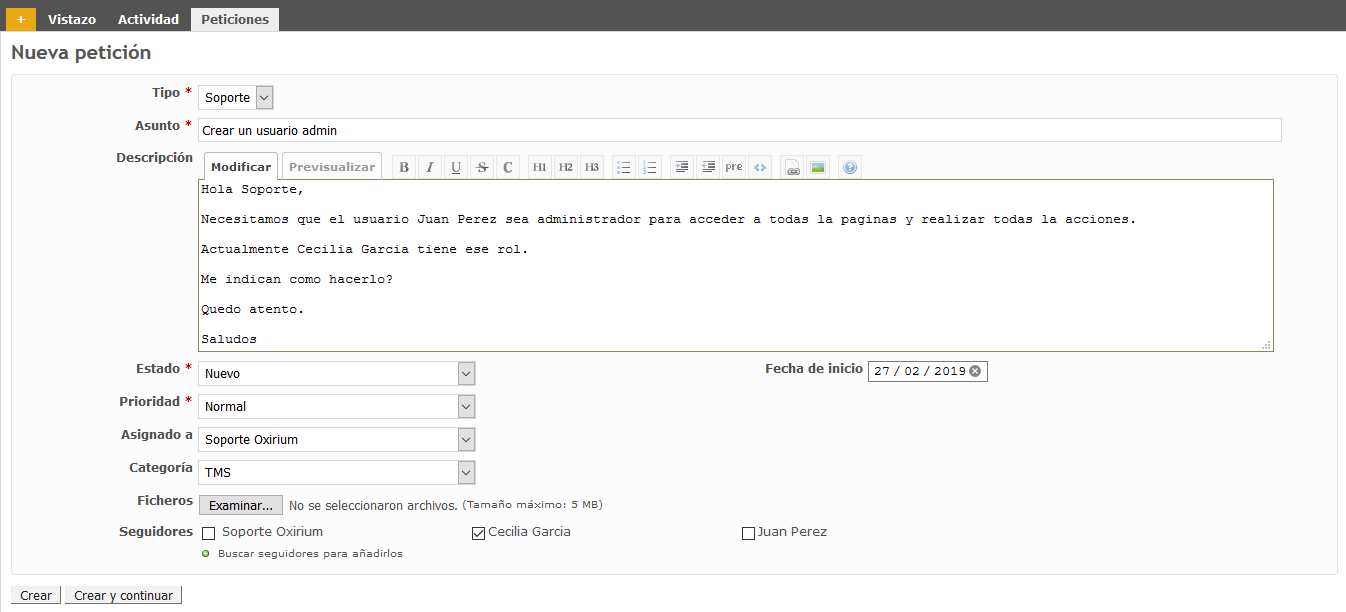1 – Ingresa a soporte.oxirium.com con tus credenciales (identificador y contraseña)
2 – Hace click en “Proyectos” ubicado arriba a la izquierda. Ver imagen.
3 – Elige el nombre de tu empresa como lo indica la fecha verde (ver imagen)
4 – Para crea una nuevo ticket (Petición) tenes hacer click en el “+” como lo indica la fecha naranja y para ver todos los tickets hace click en Peticiones como lo indica la fecha verde.
5 – Crear un nuevo ticket
- Asunto: Ingresa el asunto del pedido.
- Descripción: Podes agregar una pequeña descripción, pero es en Notas (mas abajo) donde tenes que agregar todo el contenido de la petición.
- Estados:
- Nuevo: Este estado se usa solo cuando se crea el ticket.
- En progreso: El equipo de oXirium cambia el estado a “En Progreso” cuando toma la petición y la gestiona.
- Resuelto: Es equipo de oXirium o vos pueden cambia el estado a “Resuelta” cuando la petición tenga la solución.
- Cerrada: Es importante que cierres la petición para darla por finaliza, si esta no la finalizaste el equipo de oXirium podrá cerrarla pasado los dos días.
- Prioridad: La opciones de prioridad quedan a tu criterio pero recuerda que están sujetas a los tiempos (SLA) que tengas en el contrato del servicio con oXirium.
- Categoría: Podes seleccionar la categoría (el Producto). Este dato nos ayuda para que ganemos tiempo en la búsqueda lo solicitado .
- Fichero: Adjunta todos los archivos que puedas, capturas de pantalla, vídeos, excel, etc. Esta información nos sirve para ganar tiempo en la búsqueda de la solución. También podes agregar un comentario en cada archivo.
6 – Por ultimo, hace click en el botón crear.